摘要:Samba最大的功能就是可以用于Linux与windows系统直接的文件共享和打印共享,Samba既可以用于windows与Linux之间的文件共享,也可以用于Linux与Linux之间的资源共享,由于NFS(网络文件系统)可以很好的完成Linux与Linux之间的数据共享,因而 Samba较多的用在了Linux与windows之间的数据共享上面。而通过Samba匿名访问配置可以限制访问服务器共享文件的用户或者访问权限。
一、Samba服务器匿名访问配置前的准备
1、了解网络连接状况
①查看网卡(ip address show ens33)

②查看网络配置(ping www.baidu.com)

③了解Samba服务器端相关软件包的安装情况(rpm -qa | grep samba)
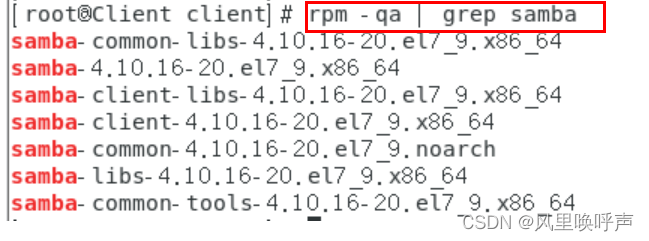
④安装 Samba(yum -y install samba)【安装过的直接跳过该步骤】
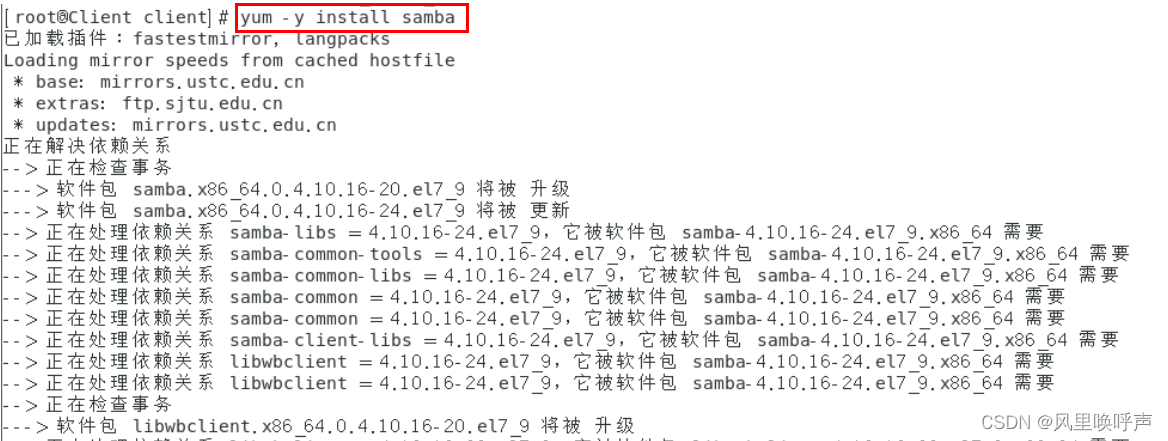
⑤了解相关进程的信息(ps -eaf | grep smbd/nmbd)

⑥了解服务启动情况
I.查看Samba两个进程smb、nmb的状态(systemctl status 进程名)

II.设置Samba两个进程开机自启动(systemctl enable 进程名)

III.重启Samba两个进程(systemctl restart smb/nmb)


⑦了解端口的监听情况(netstat -anp | grep 139)

⑧防火墙配置
I.临时关闭selinux防火墙(setenforce 0)

II.开启Samba服务(将Samba服务加入到防火墙能通过的列表中)
命令行:firewall-cmd --permanent --add-service=samba
![]()
III.重新加载防火墙(firewall-cmd --reload)
![]()
二、Samba匿名访问配置

1、创建系统用户组和用户并设置用户密码
①创建系统用户组(groupadd 用户组名)

②创建系统用户并加入用户组(useradd 用户名 -g 用户组名)

③创建用户不加入用户组(useradd 用户名)
![]()
④设置新添加用户的密码(passwd 用户名)



2、创建Samba用户(pdbedit -a 用户名)

-- 后面分别是创建tech02、leader01、leader02、stu01、stu02 Samba用户,按上图操作。
3、创建目录(mkdir 目录名)
![]()
4、实现匿名登录(vim /etc/samba/smb.conf)
![]()


4、实现目录隐藏(vim /etc/samba/tech01[tech02、leader01、leader02].smb.conf)
①tech01
![]()

②tech02
![]()

③leader01
![]()

④leader02
![]()

5、重启服务
①简单测试Samba的配置文件
命令行:testparm
![]()


②重启运行Samba服务的两个进程
命令行:systemctl restart smb systemctl restart nmb

至此,配置完成。
老铁们:测试就靠你们啦,测试的时候-切换用户时记得切断连接,看下图,言尽于此!
